本章要點
n 繪製直線
n 繪製圓和圓弧
n 繪製橢圓和橢圓弧
n 繪製點
n 徒手畫線
n 繪製矩形、正多邊形
n 繪製多段線
n 跡線、射線、構造線
n 繪製樣條曲線
n 繪製雲線
中望CAD 2010提供了豐富的創建二維圖形工具。本章主要介紹中望CAD 2010中基本的二維繪圖命令,常用二維繪圖命令有Point、Line、Circle等。
本章目的在於讓讀者掌握中望CAD每個繪圖命令的使用,同時分享一些繪圖過程中的經驗與技巧。
3.1 繪直線
1.命令格式
命令行:Line(L)
菜 單:[繪圖]→[直線(L)]
工具欄:[繪圖]→[直線] 
直線的繪製方法最簡單,也是各種繪圖中最常用的二維對象之一。可繪製任何長度的直線,可輸入點的 X、Y、Z 坐標,以指定二維或三維坐標的起點與終點。
2.操作步驟
繪製一個凹四邊形,按如下步驟操作,如圖 3-1:
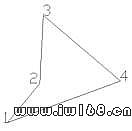
圖 3-1 凹四邊形
命令: Line 執行Line命令
線的起始點: 100,50 輸入絕對直角坐標:[X] ,[Y],確定第1點
角度(A)/長度(L)/指定下一點: A 輸入A,以角度和長度來確定第2點
線的角度:50 輸入角度值50
線的長度: 15 輸入長度值15
角度(A)/長度(L)/跟蹤(F)/撤消(U)/指定下一點: @1,20
輸入相對直角坐標:@[X],[Y] 確定第3點
角度(A)/長度(L)/跟蹤(F)/撤消(U)/指定下一點: @30<-40
輸入相對極坐標:@[距離]<[角度] 確定第4點
角度(A)/長度(L)/跟蹤(F)/閉合(C)/撤消(U)/指定下一點:C
輸入C 閉合二維線段
以上通過了解相對坐標和極坐標方式來確定直線的定位點,目的是為練習中望CAD2010的精確繪圖。
直線命令的選項介紹如下:
角度(A):指的是直線段與當前 UCS的 X 軸之間的角度。
長度(L):指的是兩點間直線的距離。
跟蹤(F): 跟蹤最近畫過的線或弧終點的切線方向,以便沿著這個方向繼續畫線。
閉合(C): 將第一條直線段的起點和最後一條直線段的終點連接起來,形成一個封閉區域。
撤消(U): 撤消最近繪製的一條直線段。在命令行中輸入U,點擊【回車鍵】,則重新指定新的終點。
<終點>: 按【回車鍵】后,命令行默認最後一點為終點。
3.注意@
1)由直線組成的圖形,每條線段都是獨立對象,可對每條直線段進行單獨編輯。
2)在結束Line命令后,再次執行Line命令,根據命令行提示,直接點擊【回車鍵】,則以上次最後繪製的線段或圓弧的終點作為當前線段的起點。
3)在命令行提示下輸入三維點的坐標,則可以繪製三維直線段。
3.2 繪圓
1.命令格式
命令行:Circle(C)
菜 單:[繪圖]→[圓(C)]
工具欄:[繪圖]→[圓] 
圓是工程製圖中常用的對象之一,圓可以代表孔、軸和柱等對象。用戶可根據不同的已知條件,創建所需圓對象,中望CAD 2010默認情況下提供了五種不同已知條件創建圓對象的方式。
2.操作步驟
介紹其中的四種方法創建圓對象,按如下步驟操作,如圖 3-2:
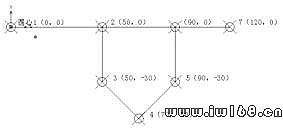
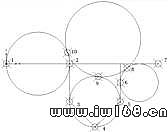
圖 3-2 通過使用對象捕捉來確定以上圓對象
命令: Circle 執行Circle命令
兩點(2P)/三點(3P)/相切-相切-半徑(T)/弧線(A)/多次(M)/<圓中心(C)>: 2P 輸入2P 指定圓直徑上的兩個點繪製圓
直徑上第一點: 拾取端點1
直徑上第二點: 拾取端點2
再次按【回車鍵】,執行Circle命令,看到“兩點(2P)/三點(3P)/相切-相切-半徑(T)/弧線(A)/多次(M)/<圓中心(C)>:”提示后,在命令行里輸入:“3P”,點擊【回車鍵】,指定圓上第一點為3,第二點為4,第三點為5,以三點方式完成圓對象的創建。
重複執行Circle命令,看到“兩點(2P)/三點(3P)/相切-相切-半徑(T)/弧線(A)/多次(M)/<圓中心(C)>:”提示后,在命令行里輸入:“T”,點擊【回車鍵】,拾取第一切點為6、第二切點為7,看到“指定圓半徑:”提示后,輸入:“15”,點擊【回車鍵】,結束第三個圓對象繪製。
在【繪圖】下拉菜單里,找到【圓】——【相切、相切、相切(A)】命令,點擊此命令后,可以在命令行看到“圓上第一點: _tan到”提示后,拾取切點8,依次拾取切點9和10,第四個圓對象繪製完畢。
圓命令的選項介紹如下:
兩點(2P):通過指定圓直徑上的兩個點繪製圓。
三點(3P):通過指定圓周上的三個點來繪製圓。
T(切點、切點、半徑):通過指定相切的兩個對象和半徑來繪製圓。
弧線(A):將選定的弧線轉化為圓,使得弧缺補充為封閉的圓。
多次(M):選擇“多次”選項,將連續繪製多個相同設置的圓。
3.注意@
1)如果放大圓對象或者放大相切處的切點,有時看起來不圓滑或者沒有相切,這其實只是一個顯示問題,只需在命令行輸入Regen(RE),點擊【回車鍵】,圓對象即可變為光滑。也可以把Viewres的數值調大,畫出的圓就更加光滑了。
2)繪圖命令中嵌套著撤消命令“Undo”,如果畫錯了不必立即結束當前繪圖命令,重新再畫,可以在命令行里輸入“U”,點擊【回車鍵】,撤消上一步操作。
3.3 繪圓弧
1.命令格式
命令行:Arc (A)
菜 單:[繪圖]→[圓弧(A)]
工具欄:[繪圖]→[圓弧] 
圓是工程製圖中常用的對象之一。創建圓弧的方法有多種,有指定三點畫弧,還可以指定弧的起點、圓心和端點來畫弧,或是指定弧的起點、圓心和角度畫弧,另外也可以指定圓弧的角度、半徑、方向和弦長等方法來畫弧。中望CAD 2010提供了10種畫圓弧的方式,如圖3-3所示:

圖3-3 畫圓弧的方式
2. 操作步驟
以下介紹其中的兩種方式繪製圓弧。
1) 三點畫弧,按如下步驟操作,如圖 3-4:
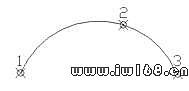
圖3-4 三點畫弧
命令: Arc 執行Arc命令
回車利用最後點/圓心(C)/跟蹤(F)/<弧線起點>: 指定第1點
角度(A)/圓心(C)/方向(D)/終點(E)/半徑(R)/<第二點>: 指定第2點
終點: 指定第3點
2) 指定中心點繪製圓弧,有以下三種方式創建所需圓弧對象:
|
圖3-5(a)起點-圓心-終點 |
圖3-5(b)起點-圓心-角度 |
圖3-5(c)起點-圓心-長度 |
以起點-圓心-長度為例,繪製圓弧,按如下操作步驟:
命令: Arc 執行Arc命令
回車利用最後點/圓心(C)/跟蹤(F)/<弧線起點>: 指定圓弧的起點
角度(A)/圓心(C)/方向(D)/終點(E)/半徑(R)/<第二點>:C 輸入C
圓心(C) : 指定圓弧的圓心
角度(A)/弦長(L)/<終點>: L 輸入L
弦長(L): 120 輸入120
圓弧命令的選項介紹如下:
三點:指定圓弧的起點、終點以及圓弧上任意一點。
起點:指定圓弧的起點。
終點:指定圓弧的終點。
圓心:指定圓弧的圓心。
方向:指定和圓弧起點相切的方向。
長度:指定圓弧的弦長。
角度:指定圓弧包含的角度。默認情況下,順時針為負,逆時針為正。
半徑:指定圓弧的半徑。
3.注意@
圓弧的角度與半徑值均有正、負之分。默認情況下中望CAD2010在逆時針方向上繪製出較小的圓弧,如果輸入負數半徑值,則繪製出較大的圓弧。
3.4 繪橢圓和橢圓弧
1.命令格式
命令行:Ellipse (EL)
菜 單:[繪圖]→[橢圓(E)]
工具欄:[繪圖]→[橢圓] 
橢圓對象包括圓心、長軸和短軸。橢圓是一種特殊的圓,它的中心到圓周上的距離是變化的,而部分橢圓就是橢圓弧。
2.操作步驟
圖3-6(a)是以橢圓中心點為橢圓圓心,分別指定橢圓的長、短軸;圖3-6(b)是以橢圓軸的兩個端點和另一軸半長來繪製橢圓:
|
圖3-6(a) |
圖3-6(b) |
以圖3-6(b)為例,繪製橢圓,按如下步驟操作:
命令:Ellipse 執行Ellipse命令
弧(A)/中心(C)/<橢圓軸的第一端點>: 指定橢圓軸的第一端點
軸向第二端點: 指定橢圓軸的第二端點
旋轉(R)/<其他軸>: 指定另一軸的半軸長度
1) 繪製橢圓弧,按如下步驟操作,如圖 3-7:
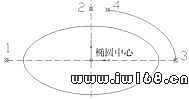
圖3-7 橢圓弧
命令: Ellipse 執行Ellipse命令
弧(A)/中心(C)/<橢圓軸的第一端點>: A 輸入A,以橢圓弧方式繪製
中心(C)/<橢圓軸的第一端點>: C 輸入C,以坐標原點為橢圓中心
橢圓的中心: 指定橢圓中心
軸的終點: 指定第1點
旋轉(R)/<其他軸>: 指定第2點
參數(P)/<弧的起始角度>: 指定第3點
參數(P)/包含(I)/<終止角度>: 指定第4點
橢圓命令的選項介紹如下:
中心(C):通過指定中心點來創建橢圓對象。
弧(A): 繪製橢圓弧。
旋轉(R):用長短軸線之間的比例,來確定橢圓的短軸。
參數(P):以矢量參數方程式來計算橢圓弧的端點角度。
包含(I):指所創建的橢圓弧從起始角度開始的包含角度值。
3.注意@
1)Ellipse命令繪製的橢圓同圓一樣,不能用Explode、Pedit等命令修改。
2)通過系統變數Pellipse控制 Ellipse 命令創建的對象是真的橢圓還是以多段線表示的橢圓。當Pellipse設置為關閉(OFF)時,即預設值,繪製的橢圓是真的橢圓;當該變數設置為打開(ON)時,繪製的橢圓對象由多段線組成。
3)“旋轉(R)”選項可輸入的角度值取值範圍是 0 至 89.4。若輸入 0 ,則繪製的為圓。輸入值越大,橢圓的離心率就越大。
3.5 繪製點
1.命令格式
命令行:Ddptype
菜 單:[繪圖]→[點(O)]
工具欄:[繪圖]→[點] 
點不僅表示一個小的實體,而且通過點做為繪圖的參考標記。中望CAD 2010提供了20種類型的點樣式,如圖3-8所示:
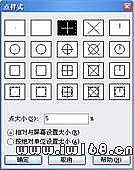
圖3-8 點的樣式設置對話框
設置點樣式的選項介紹如下:
相對於屏幕設置大小:以屏幕尺寸的百分比設置點的顯示大小。在進行縮放時,點的顯示大小不隨其他對象的變化而改變。
按絕對單位設置大小:以指定的實際單位值來顯示點。在進行縮放時,點的大小也將隨其他對象的變化而變化。
3. 操作步驟
為等邊三角形的三個頂點創建點標記,按如下步驟操作,如圖 3-9:
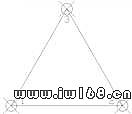
圖3-9 點標記符號顯示
命令: Point 執行Point命令
設置(S)/多次(M)/<點定位(L>:M 輸入M,以多點方式創建點標記
設置(S)/<點定位(L)>: 拾取端點1
設置(S)/<點定位(L)>: 拾取端點2
設置(S)/<點定位(L)>: 拾取端點3
1)分割對象:利用定數等分(Divide)命令,沿著直線或圓周方向均勻間隔一段距離排列點的實體或塊。把圓對象,用塊名為star的☆,分割為三等分,如圖 3-10:
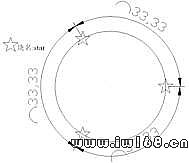
圖 3-10 分割對象
命令: Divide 執行Divide命令
選取分割對象: 選取圓對象
塊(B)/<分段數>: B 輸入B
插入塊名稱: star 輸入圖塊名稱
是否對齊塊和對象? [是(Y)/否(N)] <Y>: N 輸入N
分段數: 3 輸入3
2)測量對象:利用定距等分(Measure)命令,在實體上按測量的間距排列點實體或塊。把周長為100的圓,用塊名為line的對象,以30為分段長度,測量圓對象,如圖 3-11:
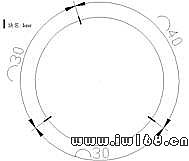
圖 3-11 測量對象
命令: Measure 執行Measure命令
選取分割對象: 選取圓對象
塊(B)/<分段長度(S)>: B 輸入B
? 列出圖中塊/<插入塊(B)>: line 輸入圖塊名稱
是否對齊塊和對象? [是(Y)/否(N)] <Y>: 輸入Y
分段長度(S): 30 輸入30
3.注意@
1)可通過在屏幕上拾取點或者輸入坐標值來指定所需的點(在三維空間內,也可指定Z坐標值來創建點)。
2)創建好的參考點對象,可以使用節點(Node)對象捕捉來捕捉改點。
3)用Divide或Measure命令插入圖塊時,先定義圖塊。
3.6 徒手畫線
1.命令格式
命令行:Sketch
徒手畫線對於創建不規則邊界或使用數字化儀追蹤非常有用,可以使用Sketch命令徒手繪製圖形、輪廓線及簽名等。
在中望CAD 2010中Sketch命令沒有對應的菜單或工具按鈕,因此要使用該命令,必須在命令行中輸入Sketch,按【回車鍵】,即可啟動徒手畫線的命令,輸入分段長度,屏幕上出現了一支鉛筆,滑鼠軌跡變為線條。
2.操作步驟
執行此命令,並根據命令行提示指定分段長度后,將顯示如下提示信息:
移動游標到上次手畫線分段終點.
按回車結束/畫筆(P)down/停止(Q)/刪除打開(D)/連接(C)/直接到游標(S)/寫入圖中(W)/(暫停...):
繪製草圖時,定點設備就像畫筆一樣。單擊定點設備將把“畫筆”放到屏幕上以進行繪圖,再次單擊將收起畫筆並停止繪圖。徒手畫由許多條線段組成,每條線段都可以是獨立的對象或多段線。 可以設置線段的最小長度或增量。使用較小的線段可以提高精度,但會明顯增加圖形文件的大小,因此,要盡量少使用此工具。
3.7 繪製圓環
1.命令格式
命令行:Donut (DO)
菜 單:[繪圖]→[圓環(D)]
圓環是由相同圓心、不相等直徑的兩個圓組成的。控制圓環的主要參數是圓心、內直徑和外直徑。如果內直徑為0,則圓環為填充圓。如果內直徑於外直徑相等,則圓環為普通圓。圓環經常用在電路圖中來代表一些元件符號。
2.操作步驟
以圖 3-12(a)為例,繪製圓環,按如下步驟操作:
|
圖 3-12(a) 繪製圓環 |
圖 3-12(b) 圓環體內直徑為0 |
圖 3-12(c) 關閉圓環填充 |
圖 3-12(d) 圓環體內直徑為0 |
命令: Fill 執行Fill命令
FILLMODE已經關閉: 打開(ON)/切換(T)/<關閉>: ON 輸入ON 打開填充設置
命令: Donut 執行Donut命令
兩點(2P)/叄點(3P)/半徑-相切-相切(RTT)/<圓環體內徑> <0>: 10 輸入10 指定圓環內直徑
圓環體外徑 <20>: 15 輸入圓環外直徑為15
圓環體中心: 0,0 指定圓環的中心為坐標原點
圓環命令的選項介紹如下:
兩點(2P):通過指定圓環寬度和直徑上兩點的方法畫圓環。
三點(3P):通過指定圓環寬度及圓環上三點的方式畫圓環。
T(切點、切點、半徑):通過與已知對象相切的方式畫圓環。
圓環體內徑:指圓環體內圓直徑。
圓環體外徑:指圓環體外圓直徑。
3.注意@
1) 圓環對象可以使用編輯多段線(Pedit)命令編輯。
2) 圓環對象可以使用分解(Explode)命令轉化為圓弧對象。
3) 開啟填充(Fill=on)時,圓環顯示為填充模式,如圖3-12(a)和(b)。
4) 關閉填充(Fill=off)時,圓環顯示為填充模式,如圖3-12(c)和(d)。
3.8 繪矩形
1.命令格式
命令行:Rectangle(REC)
菜 單:[繪圖]→[矩形(G)]
工具欄:[繪圖]→[矩形] 
通過確定矩形對角線上的兩個點來繪製。
2.操作步驟
繪製矩形,按如下步驟操作,如圖 3-13(a):
|
圖 3-13(a)繪製矩形
|
|
圖 3-13(b) 通過左視圖或右視圖查看標高值和厚度
|
命令:Rectang 執行Rectang命令
倒角(C)/標高(E)/圓角(F)/厚度(T)/寬度(W)/<選取方形的第一點>: C 輸入C 設置倒角參數
關閉(O)/預設(D)/方形第一倒角距離(F) <10> :15 輸入第一倒角距離15
所有長方形第二倒角距離(S) <15>:20 輸入第二倒角距離20
倒角(C)/標高(E)/圓角(F)/厚度(T)/寬度(W)/<選取方形的第一點>: E 輸入E 設置標高值
所有方形標高: 10 輸入標高值為10
倒角(C)/標高(E)/圓角(F)/厚度(T)/寬度(W)/<選取方形的第一點>: T 輸入T 設置厚度值
預設/方形厚度 <3> : 5 輸入厚度值為5
倒角(C)/標高(E)/圓角(F)/厚度(T)/寬度(W)/<選取方形的第一點>: W 輸入W 設置寬度值
所有方形寬度: 2 設置寬度值為2
倒角(C)/標高(E)/圓角(F)/厚度(T)/寬度(W)/<選取方形的第一點>:
拾取第1對角點
指定另一個角點或 [面積(A)/尺寸(D)/旋轉(R)]: 拾取第2對角點
矩形命令的選項介紹如下:
倒角(C):設置矩形角的倒角距離。
標高(E):確定矩形在三維空間內的基面高度。
圓角(F):設置矩形角的圓角大小。
旋轉(R):通過輸入旋轉角度來選取另一對角點來確定顯示方向。
厚度(T):設置矩形的厚度,即Z軸方向的高度。
寬度(W):設置矩形的線寬。
面積(A):如已知矩形面積和其中一邊的長度值,就可以使用面積方式創建矩形。
尺寸(D):如已經矩形的長度和寬度即可使用尺寸方式創建矩形。
3.注意@
1)矩形選項中,除了面積一項以外,都會將所作的設置保存為默認設置。
2)矩形的屬性其實是多段線對象,也可通過分解(Explode)命令把多段線轉化為多條直線段。